Wondershare Recoverit: Recuperação de dados facilitada para Mac e Windows
Publicados: 2020-11-27Perder o acesso aos dados é, sem dúvida, uma das experiências mais irritantes e infelizes da era digital. Seja devido à exclusão acidental de arquivos, falhas no sistema ou até mesmo falhas de hardware, o medo de perder dados é petrificante e sempre incentiva a fazer vários backups de seus dados valiosos para garantir que eles não sucumbam ao infortúnio. Embora isso não seja uma prática ruim, nunca é demais ter um plano de backup (segundo) para manter seus dados seguros - especialmente quando se trata de fotos, vídeos e arquivos pessoais que são realmente importantes para você. É aqui que o software de recuperação de dados entra em ação, com seu extenso conjunto de recursos que visam ajudá-lo a recuperar seus dados perdidos em diferentes dispositivos.
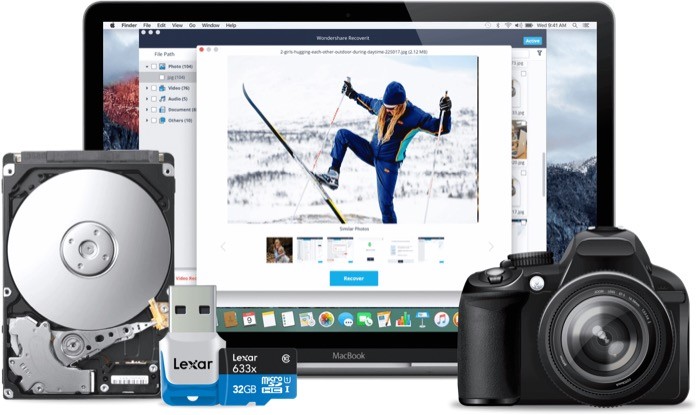
Embora você possa encontrar vários serviços de recuperação de dados por aí - gratuitos ou não - o que estamos analisando é chamado Recoverit. E vem do popular fabricante de software Wondershare, conhecido por produtos como Filmora, PDFElement e FamiSafe. Veja o que o Filmora Recoverit oferece e como ele o ajuda com suas necessidades de recuperação de dados.
Índice
O que é o Recoverit?
Wondershare Recoverit é um software de recuperação de dados que permite recuperar os dados excluídos (fotos, vídeos, áudio, documentos e muito mais) do seu computador ou de qualquer dispositivo de armazenamento. Ele está disponível para computadores Mac e Windows e possui um processo de recuperação simples que envolve apenas três etapas. O software inclui suporte para uma ampla variedade de tipos e formatos de dados e arquivos, e a empresa se orgulha de uma alta taxa de sucesso de recuperação no setor.
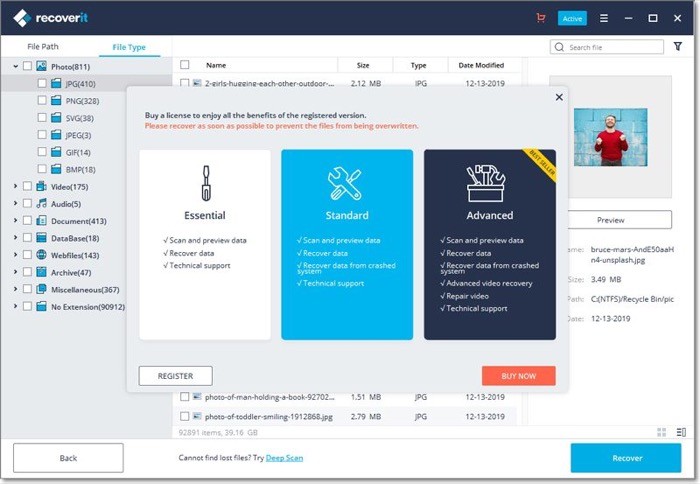
Recursos do Wondershare Recoverit
Dependendo do plano em que você se inscreve, o Wondershare Recoverit oferece um conjunto de recursos ligeiramente diferente, mantendo o recurso herói - recuperação de dados - o mesmo em todos os planos. Aqui estão alguns dos recursos de destaque do Recoverit.
1. Para começar, o software vem com suporte para mais de 1000 tipos e formatos de arquivo. Assim, você pode usá-lo para recuperar tudo, desde diferentes tipos de arquivos de mídia (áudio, foto, vídeo), e-mails e arquivos, até todos os diferentes formatos de documentos (PDF, PPT, XML, etc.) suportados no macOS e Windows. sistema.
2. Depois de selecionar a unidade/dispositivo do qual deseja recuperar os arquivos excluídos, o software executa uma varredura profunda para encontrar todos os arquivos excluídos/perdidos na unidade. Você pode visualizar o status da verificação na barra de progresso e descobrir detalhes como o número de arquivos encontrados e o número de setores do disco rígido verificados.
3. Assim que o Recoverit verifica uma unidade em busca de dados perdidos, ele exibe os resultados da verificação e também oferece a opção de visualizar itens (foto, vídeo, áudio, documentos, etc.) antes de começar a recuperá-los. Você pode visualizar um arquivo com menos de 15 MB no Mac e menos de 30 MB no Windows.
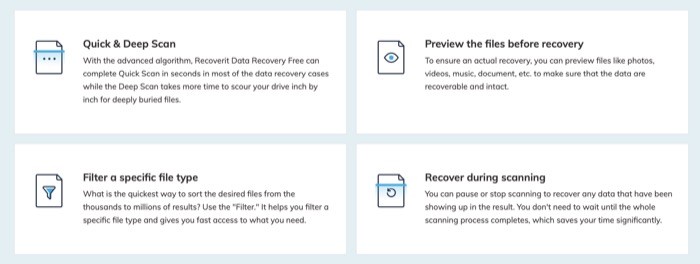
4. O software é compatível com a maioria dos sistemas de arquivos comumente usados, como NTFS, FAT32, FAT16, exFAT, APFS, HFS+, RAW, etc.
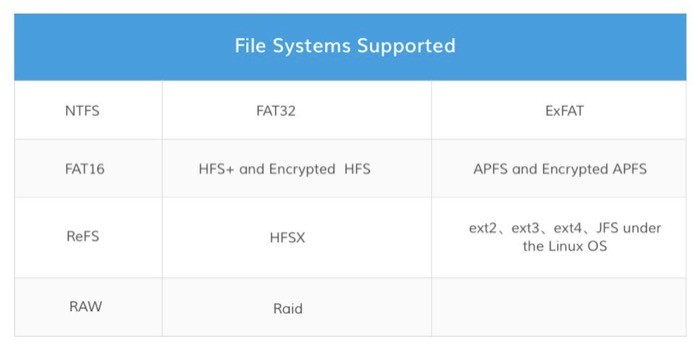
5. Juntamente com a recuperação de dados, o Recoverit também vem com a funcionalidade de reparo de vídeo, que permite reparar os vídeos corrompidos ou inacessíveis que você sempre quis corrigir.
6. Quando se trata de recuperar os dados perdidos, o software oferece a opção de recuperar itens individualmente (um por um) ou como vários arquivos — para economizar tempo e esforço. Além disso, como já mencionado, todo o processo de recuperação de dados é bastante simples e fácil de usar.
Quais sistemas operacionais o Wondershare Recoverit suporta?
Como afirmado inicialmente, o software de recuperação de dados Wondershare Recoverit está disponível para Mac e Windows. No lado do Mac, está disponível para macOS X 10.9 (Mavericks) até a versão mais recente, macOS Big Sur. Por outro lado, com o Windows, o software suporta todas as versões entre Windows XP e Windows 10.
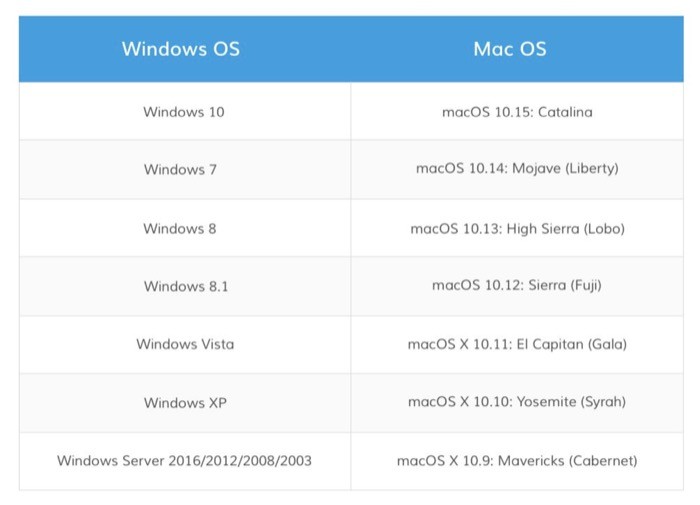
Quais dispositivos você pode usar com o Recoverit?
De acordo com a empresa, o Recoverit pode trabalhar com uma ampla gama de dispositivos, como drives (internos e externos, incluindo HDD, SSD e pendrive), cartões de memória, câmeras digitais e câmeras de drones e players de música (iPod e similares).
Como usar o Wondershare Recoverit para recuperar dados perdidos?
Começar a usar o Recoverit é tão fácil quanto baixar e instalar o software no seu computador Mac ou Windows. Quando instalado, você pode manter o plano gratuito (com 100 MB de recuperação de dados) ou atualizar para qualquer um dos três planos de assinatura conforme suas necessidades.
1. Escolha o local/unidade para verificar e recuperar dados perdidos
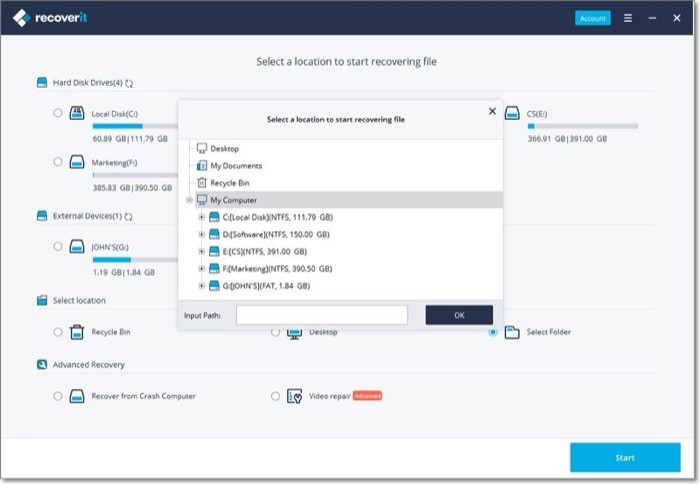

Agora que tudo está configurado, você está pronto para iniciar o processo de recuperação de dados. Para fazer isso, selecione a unidade (da qual você deseja recuperar dados perdidos) nas páginas iniciais do software. Se você precisar recuperar dados de uma unidade externa, verifique se a mesma está conectada ao computador e selecione-a na seção Dispositivos Externos. Além disso, você também pode optar por selecionar uma pasta de onde deseja recuperar os dados. Quando você tiver um local ou unidade selecionado, pressione o botão Iniciar na parte inferior.
2. Verifique os dados perdidos e filtre os resultados
O Recoverit agora começará a escanear a unidade ou local selecionado para todos os dados perdidos. Dependendo do tamanho da fonte selecionada, esse processo pode levar algum tempo. Você pode visualizar o status da verificação na barra de progresso na parte superior. Além disso, se você quiser restringir os resultados da verificação, poderá usar os filtros no menu à direita e selecionar os filtros conforme achar melhor. Por exemplo, você pode filtrar verificações por tipo de arquivo, tipo de arquivo, tamanho do arquivo ou até mesmo pela data da última modificação. A qualquer momento, se você quiser pausar/parar a verificação em andamento, você tem o botão pausar e parar ao lado da barra de progresso da verificação.
3. Visualize os resultados digitalizados
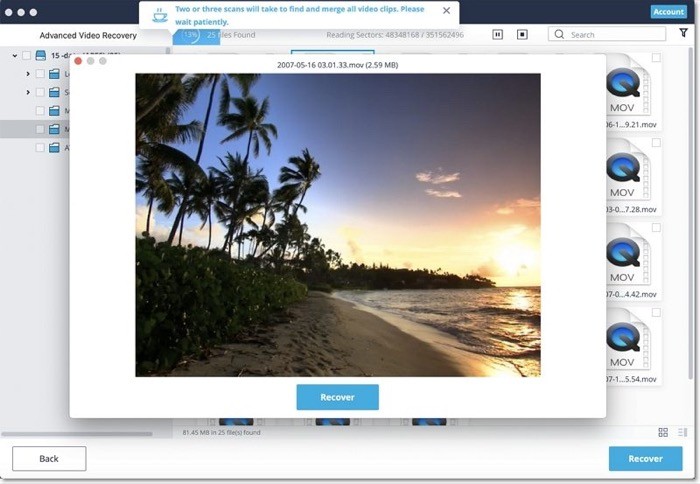
Uma vez que o Recoverit verifica a unidade/localização selecionada em busca de dados perdidos, você tem a opção de visualizar os arquivos. Embora você possa clicar diretamente no botão Recuperar para restaurar todos os arquivos perdidos, visualizá-los ajuda a encontrar melhor os arquivos que você realmente precisa. Esta etapa é particularmente útil quando você tem um grande número de arquivos para recuperar. Portanto, independentemente de você estar no Windows ou no Mac, você pode clicar no botão Visualizar para dar uma olhada no arquivo e ter acesso a vários detalhes. Além disso, o software também extrai arquivos semelhantes ao que você selecionou, o que facilita ainda mais a escolha dos arquivos que você precisa recuperar.
4. Recupere arquivos digitalizados
Por fim, depois que a unidade / local selecionado for verificado e você revisou os itens que deseja recuperar, pressione o botão Recuperar na parte inferior para restaurar os arquivos selecionados. Enquanto você faz isso, certifique-se de escolher um local de restauração diferente daquele em que os dados perdidos são recuperados para evitar a substituição de dados.
Quais são os cenários de caso de uso do Recoverit?
Em geral, existem vários motivos que podem levar a uma situação de perda de dados. Estes podem ser qualquer coisa, desde a exclusão acidental (e direta) de arquivos em seu computador ou esvaziar sua lixeira, ter uma unidade formatada inesperadamente/acidentalmente, ter uma solução de armazenamento infectada, ter um mau funcionamento do dispositivo/solução de armazenamento, tornando-o inutilizável. E o Wondershare Recoverit sugere trabalhar em qualquer um desses cenários para ajudá-lo a recuperar seus dados valiosos. Além da funcionalidade de recuperação padrão, o software de recuperação de dados Recoverit também oferece mais alguns recursos.
1. Recoverit Advanced Recovery
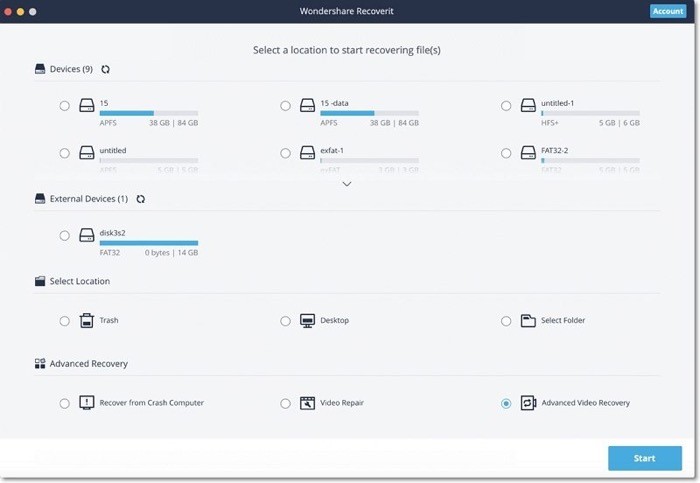
O sistema de recuperação padrão deve ajudá-lo a encontrar a maioria dos seus dados perdidos e, posteriormente, ajudá-lo a recuperá-los. No entanto, para momentos em que você tem arquivos de vídeo grandes, é provável, em alguns casos, que o software não consiga selecionar esses arquivos com a verificação padrão. E é para isso que serve o modo Advanced Recovery. Portanto, quando você precisar realizar uma recuperação avançada, selecione a opção Advanced Video Recovery na tela inicial do software. Em seguida, siga as mesmas etapas que você faria com o procedimento de recuperação padrão para recuperar seus arquivos de vídeo.
2. Reparar vídeos corrompidos
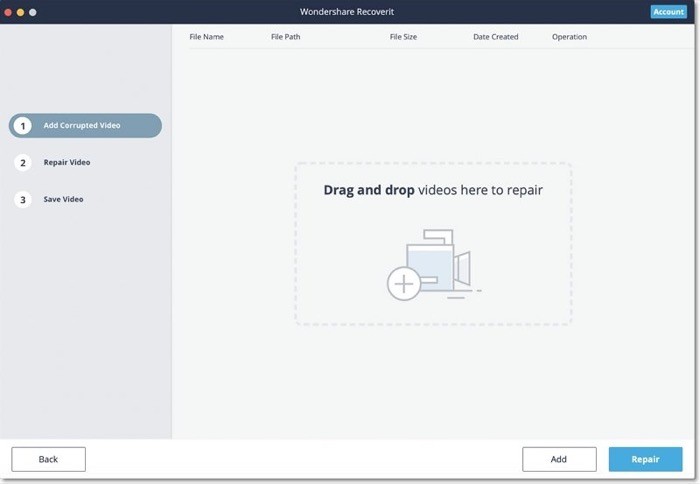
Além de ajudá-lo a recuperar arquivos de vídeo grandes, o Wondershare Recoverit também fornece uma funcionalidade de reparo para ajudá-lo a reparar vídeos corrompidos. Para reparar um vídeo corrompido ou danificado, selecione a opção Reparar Vídeos Corrompidos na tela inicial e escolha o vídeo (corrompido). Caso um vídeo não seja localizado, pressione o botão Reparo Avançado na parte inferior. Depois que a ferramenta reparar o vídeo, você poderá visualizá-lo (na tela a seguir) e uma opção para salvar a versão reparada.
3. Restaurar dados do computador Mac/Windows com falha
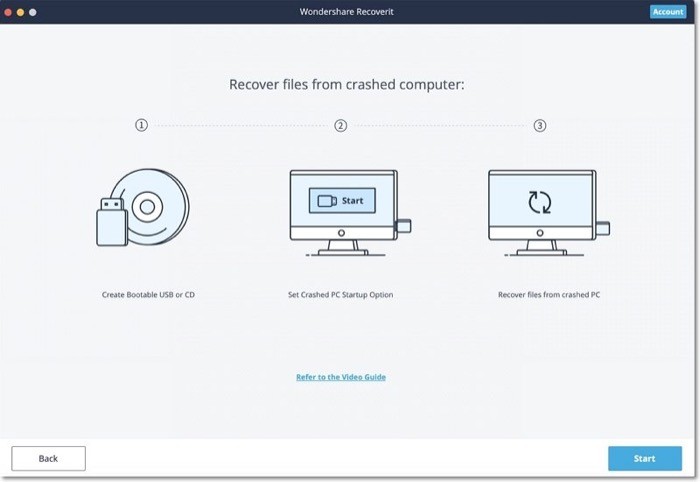
Por último, mas certamente não menos importante, o software Wondershare Recoverit também oferece a capacidade de restaurar dados de um computador travado (Mac e Windows). Portanto, se você se deparar com uma situação em que sua máquina travou, o que resultou em um cenário em que você perdeu seus dados, você tem uma maneira de recuperar os dados perdidos. Para isso, você precisa criar uma unidade inicializável e inicializar no sistema com essa unidade. Uma vez inicializado, você pode criar uma cópia da unidade ou recuperar os dados perdidos usando o processo de recuperação padrão.
Wondershare Recoverit: Preços
O software de recuperação de dados Wondershare Recoverit oferece três planos de assinatura para indivíduos.
O primeiro é o plano Essential, que custa US $ 59,95 por ano e, como o nome sugere, fornece todos os recursos essenciais necessários ao software de recuperação de dados. A seguir está a assinatura Standard (US $ 69,95 por ano) que traz todo o conjunto de recursos do plano Essential e adiciona alguns extras, como suporte técnico gratuito, a capacidade de criar discos inicializáveis, recuperar Mac com falha e resolver tela cinza da morte . Por fim, por US$ 79,95 por ano, há o plano Avançado, que carrega todos os recursos dos outros dois planos e acrescenta mais alguns à contagem, como recuperação avançada de vídeo, capacidade de reparar unidades corrompidas e varredura e mesclar fragmentos de vídeo.
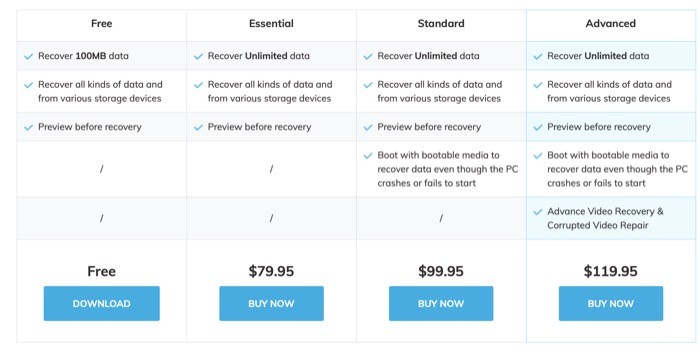
Além disso, a empresa também oferece uma assinatura gratuita, que compartilha a maioria dos recursos básicos comuns nas três assinaturas. No entanto, ao contrário dos pagos, ele não oferece recuperação ilimitada de dados e você fica com apenas 100 MB. Portanto, se você deseja apenas experimentar o serviço antes de pagar uma assinatura ou deseja recuperar itens específicos que representam menos de 100 MB de dados (em tamanho), pode optar pelo plano gratuito. Além disso, caso você obtenha uma assinatura do serviço e acabe achando que não é tão eficaz para o seu caso de uso, o Wondershare oferece uma garantia de reembolso de 7 dias, que você pode usar para obter um reembolso.
Baixe o Wondershare Recoverit
